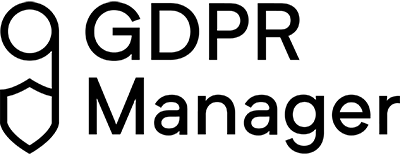
Seit Mai 2018 wirkt die Europäische Datenschutzgrundverordnung (DSGVO; engl. General Data Protection Regulation, GDPR) - mit Konsequenzen auf Unternehmen weltweit. Die DSGVO gibt EU-Bürgern das Eigentum über ihre persönlichen Daten zurück und stellt erhöhte Anforderungen an die Transparenz und Verarbeitung personenbezogener Informationen.
Unternehmen müssen Auskunft darüber geben können, woher sie personenbezogene Informationen erhalten haben, sind an den Grundsatz der Datenminimierung gebunden und benötigen einen Prozess für das Recht auf Vergessenwerden. Das bedeutet, dass du alle personenbezogenen Daten einer Person aus deiner Eloqua-Instanz löschen können musst.
In Eloqua reicht es aber oft nicht aus, einen Kontakt sowie seine Aktivitäten aus der Instanz zu löschen. Denn personenbezogene Daten werden zu vielen Zwecken häufig auch an Custom Data Objects gespeichert. Das bedeutet: Auch diese Informationen müssen aus Eloqua eliminiert werden.
Leider gibt es in Eloqua keine Standardfunktion, die personenbezogene Daten in einem automatisierten Prozess löscht. Zwar lässt sich ein Workaround aufsetzen, um Kontakte und deren Aktivitäten aus der Instanz zu entfernen, indem du über die Data Tools einen Export-/Import-Prozess terminierst und als Upload Reason “Delete” wählst. Doch anhängige Custom Data Objects mit personenbezogenen Daten werden von diesem Workaround nicht berührt. Sie werden in deiner Eloqua-Instanz für immer und ewig verweilen. Es sei denn, du hast Lust und Zeit für eine manuelle Recherche und möchtest deine Zeit mit dem manuellen Löschen dieser Datensätze verschwenden.
Für Eloqua-Anwender, die ihre Zeit lieber sinnvoller verbringen möchten, haben wir den Eloqua GDPR Manager entwickelt: eine App für Eloquas Program Canvas.
Wir erklären dir in diesem Guide, wie du den GDPR Manager installierst und korrekt nutzt.
Bevor du den GDPR Manager als App in deiner Eloqua-Instanz installierst, solltest du dir über diesen Punkt bewusst sein:
Der GDPR Manager ist ein mächtiges Tool. Er ermöglicht es dir und deinen Kollegen alle Kontakte und zugehörige Custom Data Objects zu löschen. Das ist cool. Aber vergiss nicht: In den falschen, ungeübten oder unwissenden Händen kann es deine ganze Datenbank unwiderruflich zerstören! Aus diesem Grund solltest du immer mit einer Löschstrategie beginnen und einen Deletion-Prozess definieren:
1. Definiere, welche Art von Kontakten und anhängigen Informationen du löschen musst und löschen möchtest
2. Definiere, wann du sie löschen möchtest
3. Definiere, welche Personen befugt sind, Kontakte und CDO-Daten zu löschen und welche dies nicht dürfen
4. Definiere einen internen Kommunikationsprozess
Sobald du deinen Deletion-Prozess definiert und diesen mit deinen Kollegen abgestimmt hast, kannst du beginnen, ihn in deiner Eloqua-Instanz zu implementieren.
Starte, indem du eine neue User Role anlegst. Wenn du diese “Deletion User” nennst, wird Eloqua das als “DEUS” abkürzen. Für User, die über “Leben und Tod” deiner Kontaktdaten entscheiden, ganz passend, oder?
Eloqua-User, denen du die Rolle “Deletion User” zuweist, sollen später die einzigen User in deiner Eloqua-Instanz sein, die Kontakte und CDO-Records löschen können. Entferne dafür diese Optionen bei allen anderen User Roles. Zu guter Letzt vergibst du die User Role des “Deletion Users” an alle Eloqua-User, die mit dem Deletion-Prozess vertraut und für ihn geschult sind.
Zur Info: Die Services des GPDR Managers sind für alle Eloqua-User sichtbar. Die Löschfunktion der App funktioniert allerdings nur, wenn der User, der das Programm erstellt hat, auch das Recht besitzt, Kontakte und CDO-Daten zu löschen.
Um die App für deine Eloqua-Instanz freizuschalten, benötigen wir bei APTLY:
1. deinen Eloqua Company Name und
2. deine Eloqua Site ID.
Beide Informationen findest du in der Client Info bei den Company Defaults:
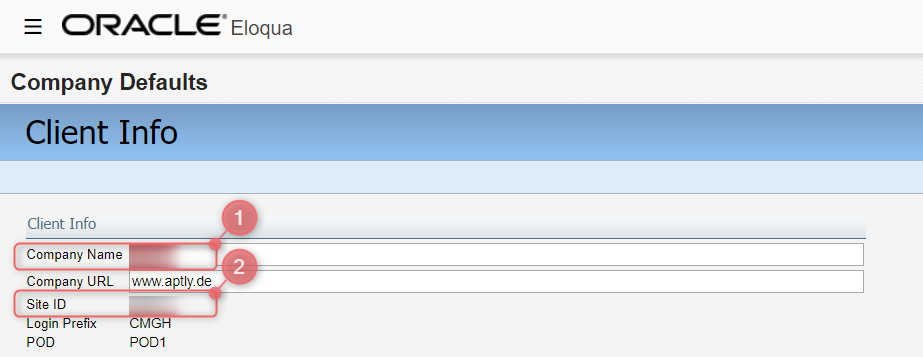 Sobald APTLY deine Eloqua-Instanz auf die Whitelist unseres Services gesetzt hat, erhältst du eine Information von uns sowie einen Link, über den du den GDPR Manager installieren kannst.
Sobald APTLY deine Eloqua-Instanz auf die Whitelist unseres Services gesetzt hat, erhältst du eine Information von uns sowie einen Link, über den du den GDPR Manager installieren kannst.
Klicke auf den Button “Accept and Install”, um die Installation abzuschließen.
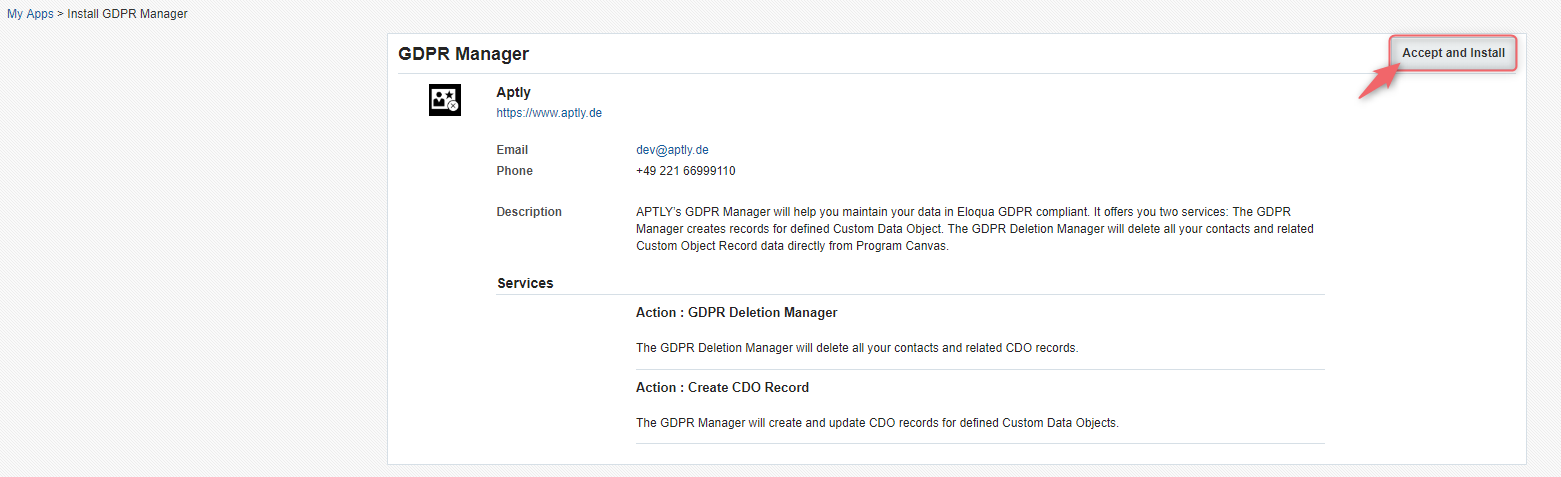 Idealerweise nutzt du für die erneute Anmeldung die Eloqua-Credentials, die dein Unternehmen für die Installation von Apps verwendet. Gibt es einen solchen User nicht, dann kannst du natürlich deine eigenen Eloqua-Credentials eingeben.
Idealerweise nutzt du für die erneute Anmeldung die Eloqua-Credentials, die dein Unternehmen für die Installation von Apps verwendet. Gibt es einen solchen User nicht, dann kannst du natürlich deine eigenen Eloqua-Credentials eingeben.
Kleiner Exkurs: Warum ist es für dein Unternehmen sinnvoll, einen Eloqua-User für die Installation von Apps zu haben? Werden reguläre Eloqua-User für die App-Installation genutzt und verlassen diese Kollegen irgendwann das Unternehmen, so wirst du in der Regel auch ihre Eloqua-User deaktivieren. Apps, die über diesen Eloqua-User installiert wurden, laufen dann nicht mehr und müssen reinstalliert werden. Das kannst du vermeiden, indem du einen Eloqua-User aufsetzt, der ausschließlich für die App-Installation verwendet wird.
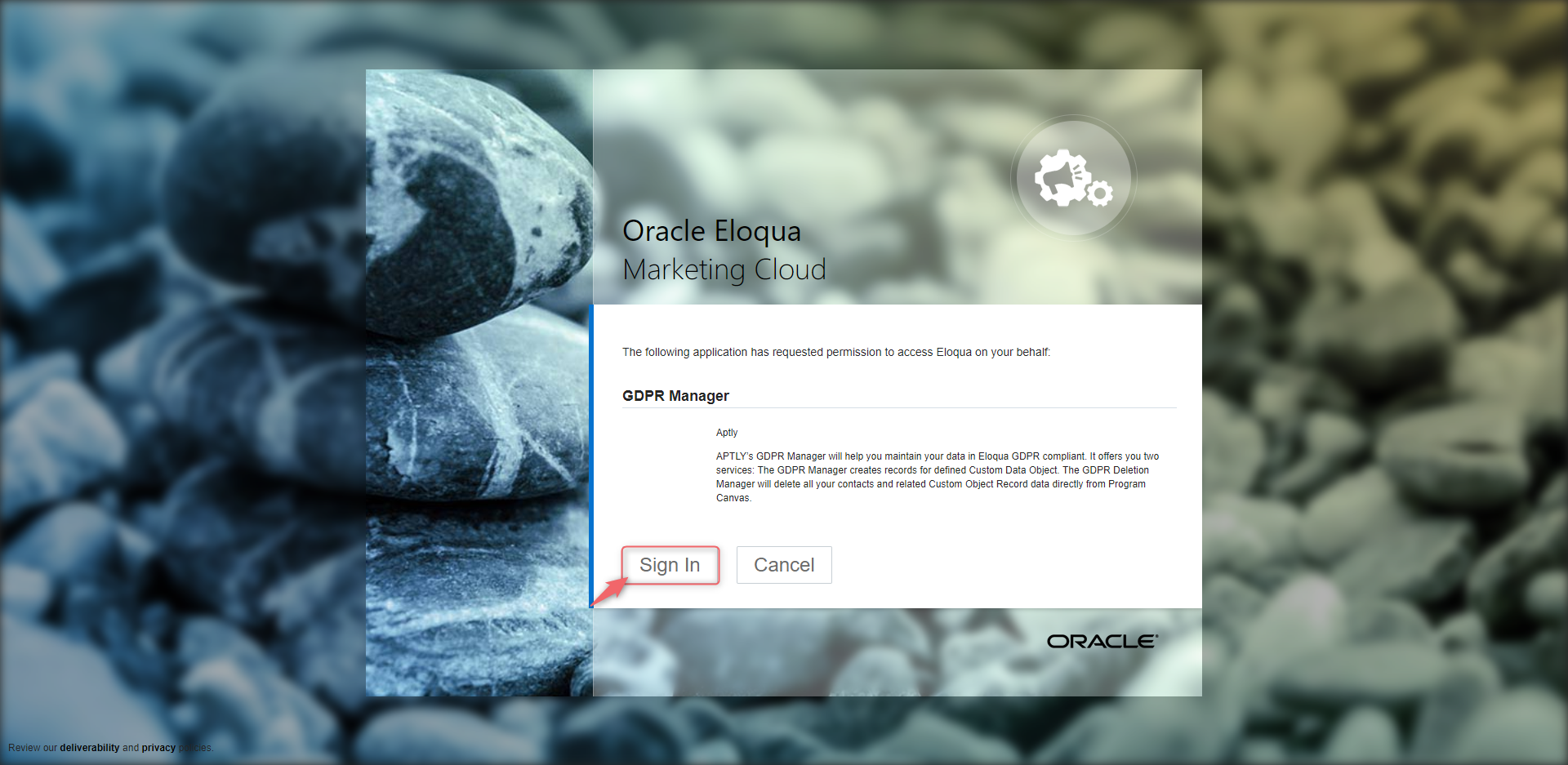 Anschließend musst du noch einmal mit “Accept” bestätigen und der GDPR Manager wird in deinen Apps gelistet sein.
Anschließend musst du noch einmal mit “Accept” bestätigen und der GDPR Manager wird in deinen Apps gelistet sein.
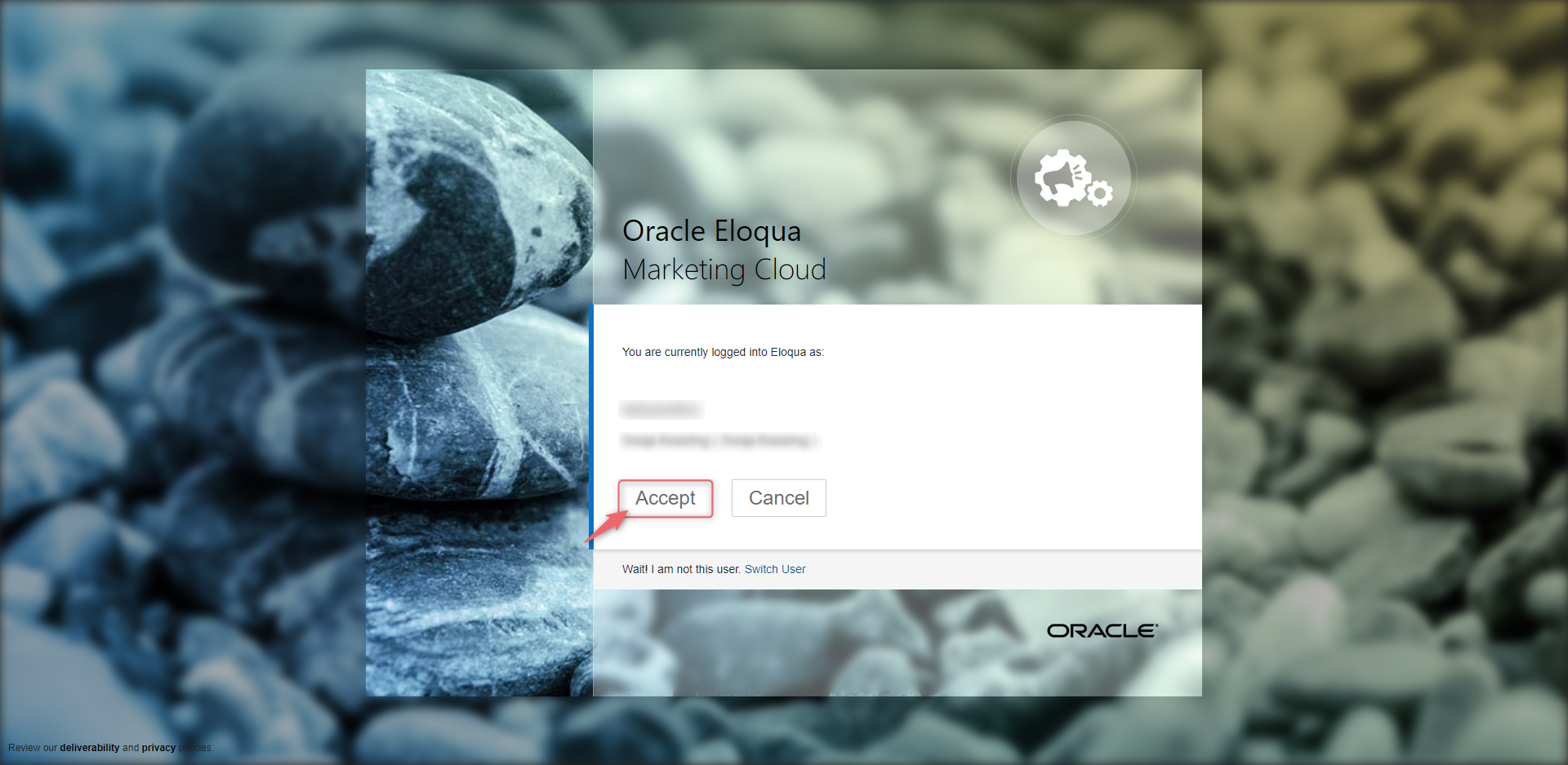
Per Default werden die anhängigen Daten aller Custom Data Objects gelöscht, wenn ein Kontakt durch den GDPR Deletion Manager läuft.
Aus Erfahrung wissen wir, dass du Anwendungsfälle hast, bei denen du Custom Data Objects für Reportings aufgesetzt hast, die selbstverständlich auch künftig noch auswertbar sein sollen. Wenn du die Daten dieser Custom Data Objects anonymisieren und nicht löschen möchtest, dann kannst du diese CDOs von der Löschung ausschließen.
Klicke dazu auf das Configure-Icon.
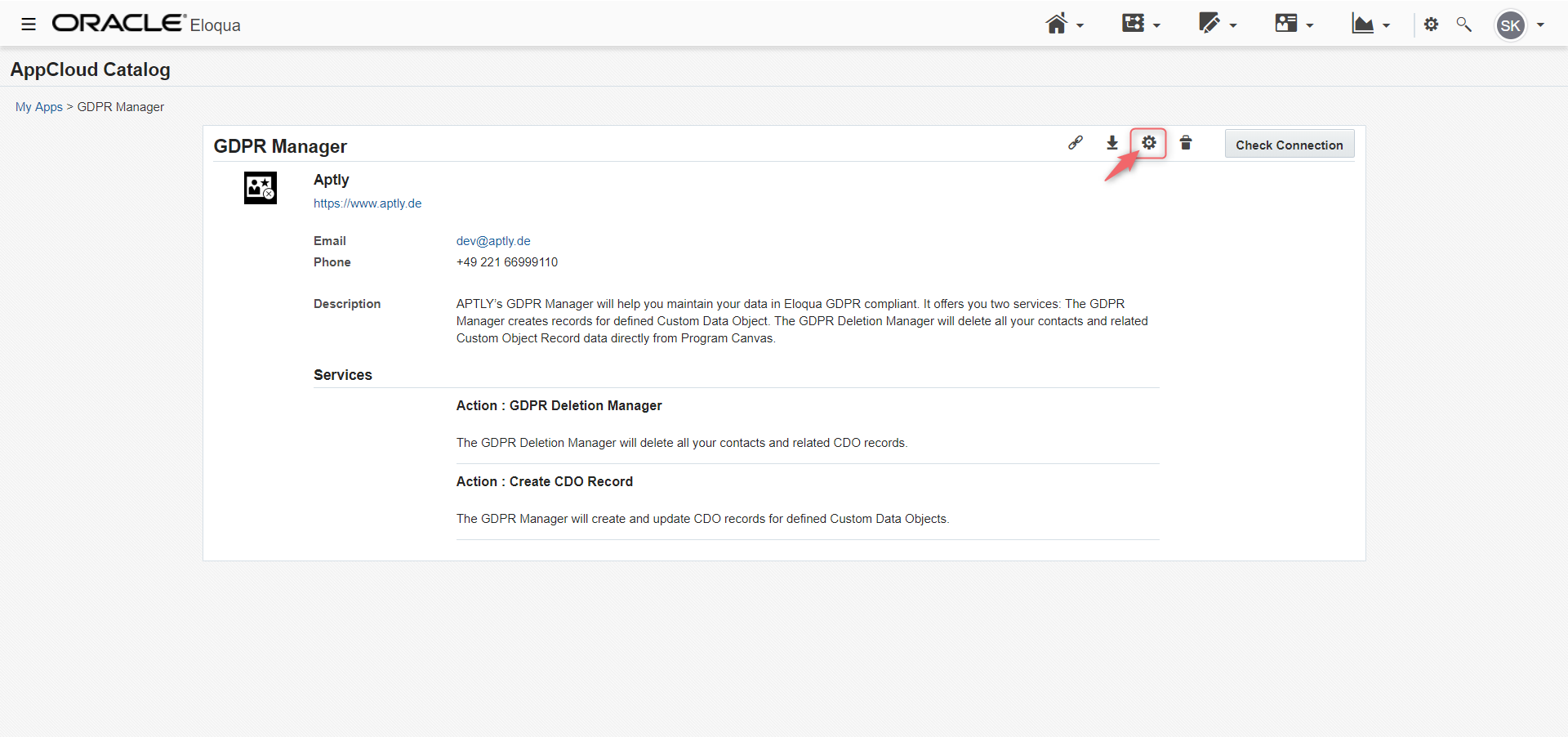 Auf der Konfigurationsseite kannst du auswählen, wie lange du die Daten auf der Seite mit dem Löschprotokoll nachhalten möchtest. Der GDPR Manager erlaubt dir eine maximale Dauer von 30 Tagen, bevor das Protokoll unwiderruflich automatisiert gelöscht wird. Darüber hinaus listet die Konfigurationsseite alle deine Custom Data Objects in der Reihenfolge ihrer Entstehung auf.
Auf der Konfigurationsseite kannst du auswählen, wie lange du die Daten auf der Seite mit dem Löschprotokoll nachhalten möchtest. Der GDPR Manager erlaubt dir eine maximale Dauer von 30 Tagen, bevor das Protokoll unwiderruflich automatisiert gelöscht wird. Darüber hinaus listet die Konfigurationsseite alle deine Custom Data Objects in der Reihenfolge ihrer Entstehung auf.
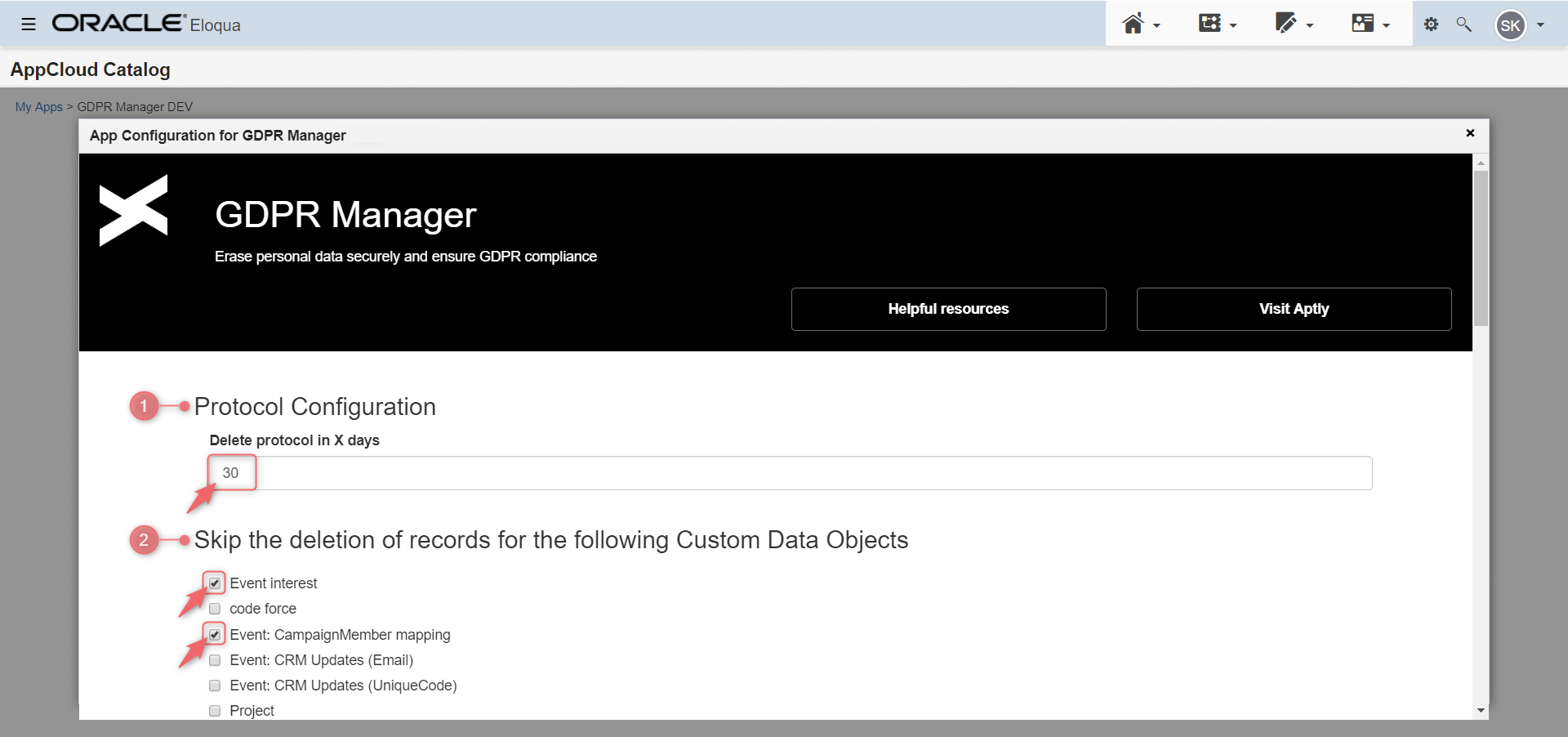 Klicke die Custom Data Objects an, die vom Löschprozess mit dem GDPR Deletion Manager ausgeschlossen werden sollen und scrolle ganz nach unten bis zum Save-Button, um deine Einstellung zu speichern. Die ausgewählten Custom Data Objects werden vom Löschprozess mit dem GDPR Deletion Manager nicht angefasst. Sie bleiben wie sie sind in deiner Eloqua-Instanz, auch wenn der Kontakt mit allen anderen anhängigen CDO-Records gelöscht wurde.
Klicke die Custom Data Objects an, die vom Löschprozess mit dem GDPR Deletion Manager ausgeschlossen werden sollen und scrolle ganz nach unten bis zum Save-Button, um deine Einstellung zu speichern. Die ausgewählten Custom Data Objects werden vom Löschprozess mit dem GDPR Deletion Manager nicht angefasst. Sie bleiben wie sie sind in deiner Eloqua-Instanz, auch wenn der Kontakt mit allen anderen anhängigen CDO-Records gelöscht wurde.
Für die ausgelassenen CDOs musst du im Zuge deines Deletion-Prozesses eine Anonymisierung aller personenbezogenen Daten vornehmen, um DSGVO-konform zu bleiben. In unserem Blogpost zeigen wir dir ein Best Practice.
Sobald der GDPR Manager installiert ist, findest du den GDPR Deletion Manager bei den Actions in deinem Program Canvas. Wenn du ihn nicht direkt siehst, klappe einfach das Menü über den Pfeil links auf und es erscheinen alle möglichen Aktionen, die du im Program Canvas nutzen kannst.
 Ein simples Deletion-Programm sollte folgende Schritte beinhalten:
Ein simples Deletion-Programm sollte folgende Schritte beinhalten:
1. ein oder mehrere Segmente, die die Kontakte filtern, die gelöscht werden sollen,
2. den GDPR Deletion Manager und
3. einen Wait Step für den Error Path, in den Kontakte gesendet werden, bei denen die Löschung nicht erfolgreich war.
 Mit einem Doppelklick auf den GDPR Deletion Manager öffnest du das Dialogfenster für die Konfiguration. Wähle den Reiter “Routing” aus und hake die Checkbox “Automatically route contacts with errors from cloud app” an, um den Error Path auszuwählen.
Mit einem Doppelklick auf den GDPR Deletion Manager öffnest du das Dialogfenster für die Konfiguration. Wähle den Reiter “Routing” aus und hake die Checkbox “Automatically route contacts with errors from cloud app” an, um den Error Path auszuwählen.
 Das war jetzt nur ein sehr, sehr einfacher Deletion-Prozess. Wie ein Best Practice aussieht, zeigen wir dir in unserem Blogpost.
Das war jetzt nur ein sehr, sehr einfacher Deletion-Prozess. Wie ein Best Practice aussieht, zeigen wir dir in unserem Blogpost.
Hat ein Kontakt aktiv um die Löschung seiner personenbezogenen Daten gebeten, musst du ihm auch einen Nachweis dafür liefern können. So verlangt es Artikel 19 der DSGVO. Daher stellt dir der GDPR Deletion Manager ein Löschprotokoll zur Verfügung, über das du als Datenverantwortlicher den Vorgang kontrollieren kannst.
Die Daten im Protokoll selbst werden bis zu 30 Tage lang vorgehalten und dann automatisch unwiderruflich gelöscht. Warum 30 Tage? Das entspricht der maximalen Dauer, die ein Unternehmen für den gesamten Löschvorgang einplanen darf.
Wenn du die Dauer herabsetzen möchtest, kannst du dies auf der Konfigurationsseite einstellen, wie in Schritt 4 beschrieben.
Besuche https://gdprmngr.aptly.de/protocol und logge dich mit deinen Eloqua-Credentials ein, um das Protokoll deiner Datenlöschungen zu sehen. Innerhalb des Protokolls kannst du nach Spalten sortieren oder über das Suchfeld nach einer bestimmten E-Mail-Adresse suchen.
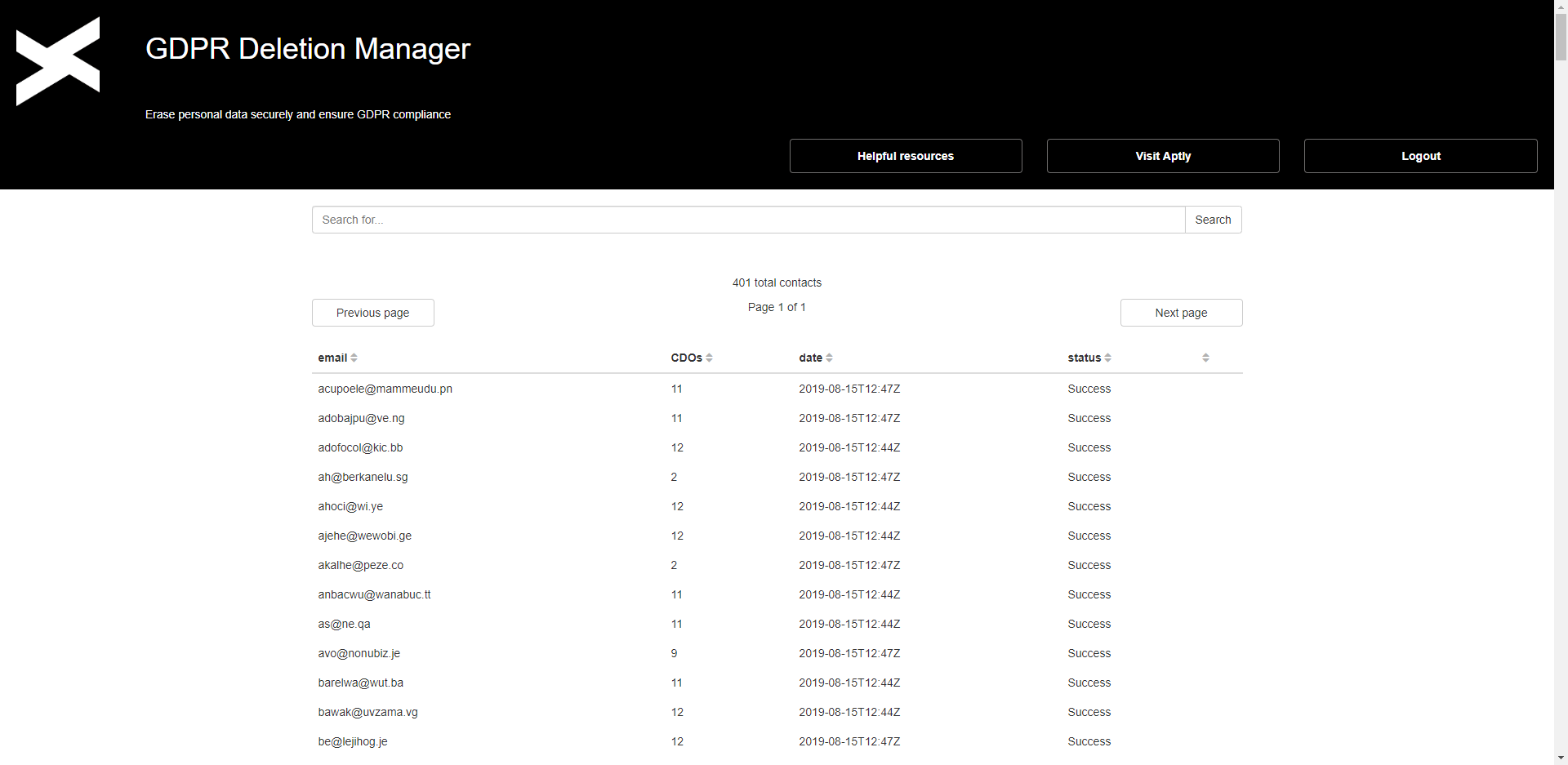
Sobald der GDPR Manager installiert ist, findest du den Service “Create CDO Record” bei den Actions in deinem Program Canvas. Wir haben bewusst darauf verzichtet, ihn “nur” GDPR Manager zu nennen, denn er ist ein leistungsstarkes Tool für so viel mehr Anwendungsfälle.
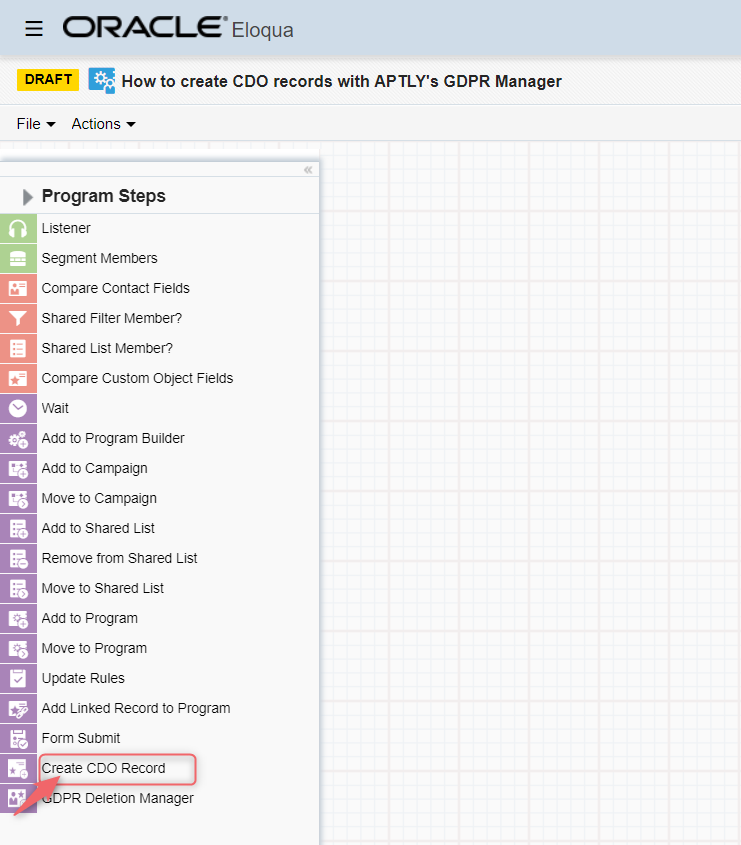 Per Drag-and-drop kannst du den App-Service “Create CDO Record” in deinen Program Canvas ziehen. Klickst du auf das Bleistift-Icon, öffnet sich die Konfigurationsseite.
Per Drag-and-drop kannst du den App-Service “Create CDO Record” in deinen Program Canvas ziehen. Klickst du auf das Bleistift-Icon, öffnet sich die Konfigurationsseite.
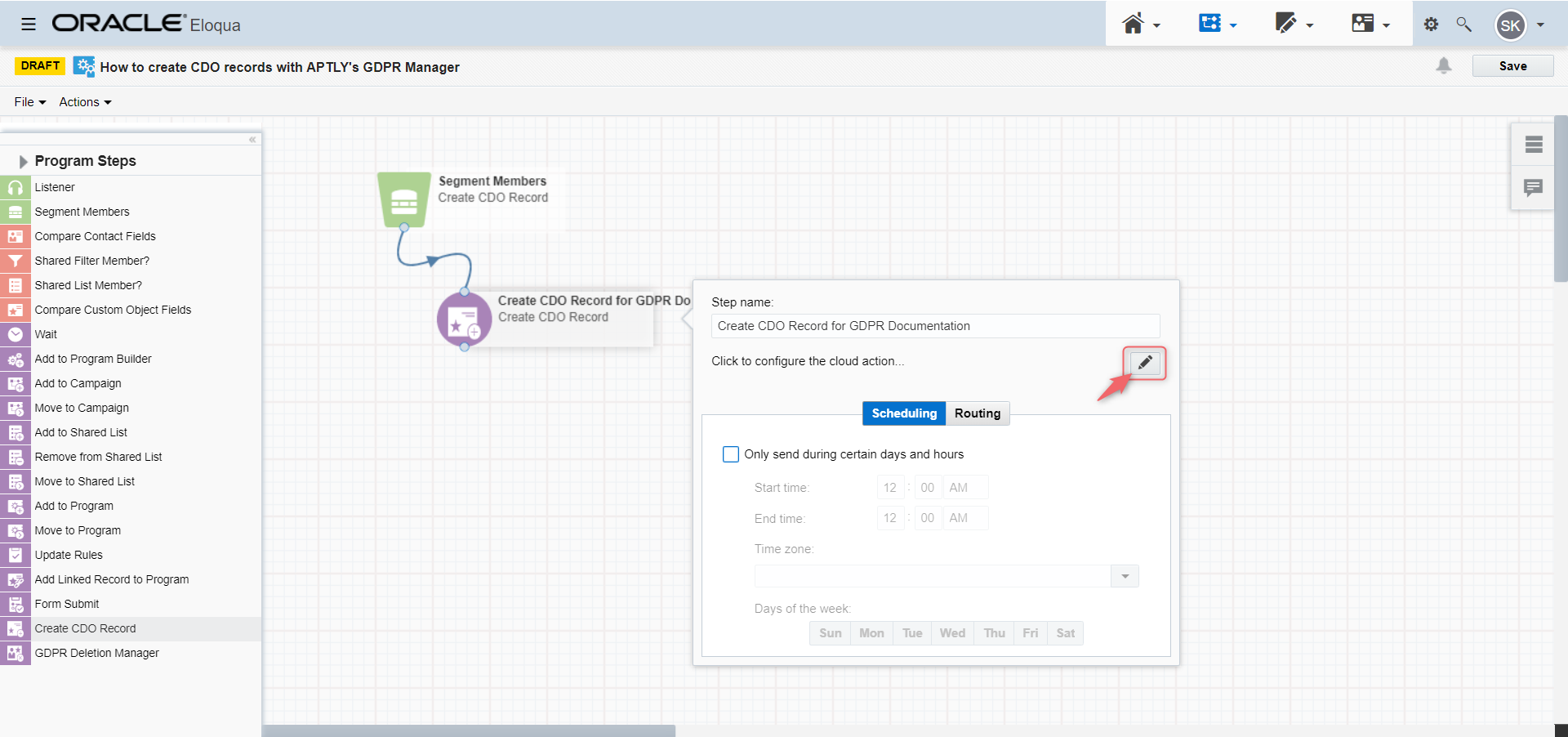 Auf der Konfigurationsseite musst zu zunächst das Custom Data Object auswählen, für das du Records generieren oder updaten möchtest. Die Regel ist ganz einfach: Handelt es sich um ein CDO, das einen Unique Identifier hat, so wird der CDO-Record beim ersten Mal erzeugt. Läuft derselbe Kontakt weitere Male durch das Programm, wird sein CDO-Record jedes Mal aktualisiert. Handelt es sich um ein CDO, das keinen Unique Identifier hat, so wird jedes Mal ein CDO-Record für denselben Kontakt generiert. Wir nennen das Snapshot-CDO.
Auf der Konfigurationsseite musst zu zunächst das Custom Data Object auswählen, für das du Records generieren oder updaten möchtest. Die Regel ist ganz einfach: Handelt es sich um ein CDO, das einen Unique Identifier hat, so wird der CDO-Record beim ersten Mal erzeugt. Läuft derselbe Kontakt weitere Male durch das Programm, wird sein CDO-Record jedes Mal aktualisiert. Handelt es sich um ein CDO, das keinen Unique Identifier hat, so wird jedes Mal ein CDO-Record für denselben Kontakt generiert. Wir nennen das Snapshot-CDO.
 Sobald du ein CDO ausgewählt hast, zieht der GDPR Manager alle Felder deines CDOs in Step 2 der Konfigurationsseite.
Sobald du ein CDO ausgewählt hast, zieht der GDPR Manager alle Felder deines CDOs in Step 2 der Konfigurationsseite.
 Nun kannst du für jedes Feld zwischen drei Optionen wählen:
Nun kannst du für jedes Feld zwischen drei Optionen wählen:
No Mapping:
Du möchtest für dieses Feld keinen Wert setzen.
Static Mapping:
Du möchtest einen fixen Wert für dieses Feld definieren.
Contact Mapping:
Du möchtest einen Wert von den Kontaktdaten auf das CDO schreiben.
Bei jeder diese Optionen denkt der GDPR Manager mit: Handelt es sich bei dem CDO-Feld um ein Textfeld, kannst du eine beliebige Zeichenfolge eintragen - bis das Maximum erlaubter Zeichen erreicht ist.
 Handelt es sich bei dem CDO-Feld um ein Datumsfeld, kannst du entweder einen Zeitstempel setzen, indem du “Apply datestamp for now” auswählst oder aber du setzt über den Date Picker ein Datum deiner Wahl.
Handelt es sich bei dem CDO-Feld um ein Datumsfeld, kannst du entweder einen Zeitstempel setzen, indem du “Apply datestamp for now” auswählst oder aber du setzt über den Date Picker ein Datum deiner Wahl.
 Auch beim Contact Mapping unterstützt dich der GDPR Manager bei der Wahl der korrekten Data Types: Möchtest du einen Wert von einem Kontaktfeld auf ein CDO-Feld mit dem Datentyp Text schreiben, listet er dir alle Kontaktfelder in alphabetischer Reihenfolge auf, die dafür in Frage kommen.
Auch beim Contact Mapping unterstützt dich der GDPR Manager bei der Wahl der korrekten Data Types: Möchtest du einen Wert von einem Kontaktfeld auf ein CDO-Feld mit dem Datentyp Text schreiben, listet er dir alle Kontaktfelder in alphabetischer Reihenfolge auf, die dafür in Frage kommen.
 Möchtest du beispielsweise einen Wert von einem Kontaktfeld auf ein CDO-Feld mit dem Datentyp Date schreiben, dann listet er dir ausschließlich alle Kontaktfelder mit diesem Format in alphabetischer Reihenfolge auf.
Möchtest du beispielsweise einen Wert von einem Kontaktfeld auf ein CDO-Feld mit dem Datentyp Date schreiben, dann listet er dir ausschließlich alle Kontaktfelder mit diesem Format in alphabetischer Reihenfolge auf.
In Step 3 speicherst du deine Konfiguration, indem du den Save-Button klickst. That’s it!
Kleiner Ausblick: Aktuell bietet dir der GDPR Manager lediglich die Möglichkeit, CDO-Records zu erstellen oder beim Updaten eines bestehenden Records, vorhandene Werte zu überschreiben. In den kommenden Releases wird die Konfiguration noch regelbasierter möglich sein.
Nun haben wir schon viel davon gesprochen, dass “Create CDO Record” für mehr als nur für die DSGVO-Dokumentation einsetzbar ist. Wir wollen dich nicht länger auf die Folter spannen: In unserem Blogpost zeigen wir dir weitere spannende Use Cases auf.